Hi rekan-rekan Blogger, bertemu kembali dengan saya kali ini untuk seperti biasanya berbagi-bagi ilmu seputar blog / website. Pengetahuan yang akan saya share kali ini, ialah "Page Hits Counter", seperti yang kamu lihat di pojok kiri atas setiap artikel blog saya ini.
Soalnya saya sudah berjanji dengan salah seorang rekan blogger untuk memuat artikel ini, makanya saya pun harus menepatinya karena dia sudah menagih-nagih janji saya tersebut (jangan lupa transfer Rp10ribu, ya sob!). Hueheheheee..
Okeh, kita lanjutkan! Page Hits Counter, yaitu berguna untuk menghitung jumlah pembaca pada setiap artikel/halaman yang ada di blog / website kamu. Jadi, kamu bisa membuat komparasi/perbandingan artikel-artikel mana saja yang banyak menyedot perhatian pengunjung blog / website kamu.
Sistem kerjanya hampir sama dengan "Hit Counter". Namun, berbeda fungsi saja, karena Hit Counter gunanya untuk menghitung jumlah pengunjung yang datang ke blog / website kamu.
Page Hits Counter yang akan saya sajikan ini, tersedia secara gratis, menghitung perhalaman pada blog / website kamu tidak secara global/Stats Counter (keseluruhan), tidak menghitung jika kamu login sebagai admin/pemilik blog / website.
Okeh, kita langsungkan saja petualangan kali ini, ikuti jejak langkah khusus blogger, berikut ini :
I . Add Gadget for Reciprocal Verify
1. Login ke blogspot kamu (jangan ke yang lain)
2. Klik "Design" seperti biasa
3. Lalu Klik "Page Element"
4. Truz "Add Gadget" dan pilih "HTML/JavaScript"
5. Copy lalu Paste kode dibawah ini :
<a href="http://www.putchoice.com/">
<img border="0" src="http://www.putchoice.com/picture.php?type=png" alt="Page Hits Counter"/></a>
5. "SAVE"
"Jangan memodifikasi Kode Verifikasi (Langkah pertama ini) ataupun membuangnya sewaktu-waktu."
Selanjutnya :
II. Add Edit HTML for Show
1. Klik "Design"
2. Lalu klik "Edit HTML"
3. Kemudian klik "Expand Template Widget"
4. Cari kode <data:post.body/> (masih ingat khan cara mudahnya?), kalau lupa, baiklah akan saya ajarkan kembali, "Ctrl + F"
5. Masukkan kode dibawah ini diatas kode tadi :
<div id='hit-counter'>
<script src='http://www.putchoice.com/stats.php?p=stats' type='text/javascript'/>
<b><font size='2'>
<b>Views</b>
</font></b>
</div>
</b:if>
"Views" dapat di "Ganti" sesuai dengan keinginan kamu, seperti : Pembaca, Pengunjung, Pemirsa, ataw mungkin Pembalap barangkali? Hueheheee..
6. Jika sudah, "Save Template"
6. Jika sudah, "Save Template"
7. Keluarlah dari login admin dan tutup halaman blog kamu
8. Page Hits Counter akan muncul setelah di refresh sebanyak 3 kali atau telah 3 kali dikunjungi pembaca.
9. Done!
Lihat perbedaan pada tiap halaman artikel blog / website kamu. Dan jangan khawatir, jika belum muncul angka pada Page Hits Counternya. Itu berarti, belum ada yang mengunjungi/membaca artikel kamu.
Jangan lupa berdoa, yach!
GutLaK! (",)v
Sumber : putchoice.com, asksalman19.blogspot.com, seiparing.co.cc, berbagai sumber lainnya
Editor : AdeL`FarouK
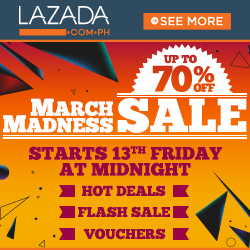




kalo ane lbh ngandelin sitemeter z sob.
BalasHapusthankz infonya sob.
BalasHapus@Belajar SEO Blogspot Tutorial Blog | Phonecompi
BalasHapuskelebihannya apa sob?
@Bogem-situsnya tips trik pilihan terbaik
BalasHapussama² sob.. ;)
hayah ini artikel udah terbit aja :D untung gw rajin guling ama mbah guk guk ... thx sob sudah terpasang.... di tunggu trick selanjutnya... xixixixixixixixixixi :D thx ya
BalasHapus@pluto.hip
BalasHapustd dach gw cek.. koq yg nongol angka aja ya? coba lo cek lg dech htmlnya.. hrsnya ada tulisan "Views" dibelakang angkanya sob..